Amazon Prime Video에서 자동 재생을 끄는 방법
잡집 / / August 25, 2022
Amazon Prime Video에서 좋아하는 프로그램을 감상하는 동안 자동 재생 기능을 사용하면 리모컨을 사용하는 수고를 덜 수 있습니다. 그러나 자동 재생은 잠들었을 때나 파트너 또는 가족과 함께 무언가를 보고 있을 때 이러한 편리함을 방해할 수 있습니다. Amazon Prime Video를 탐색하는 동안 콘텐츠 타이틀 카드에서 2초 이상 멈추면 예고편 또는 프로모션 콘텐츠가 재생되기 시작합니다. 짜증나고 산만해질 수 있습니다.

예고편이나 다른 짧은 동영상을 보지 않고 콘텐츠를보고 싶다면 더 나쁩니다. 다행히도 자동 재생 기능을 비활성화한 후 에피소드 목록을 스크롤하여 시청하지 않은 에피소드를 파악할 수 있습니다. 이 게시물은 Amazon Prime Video에서 자동 재생을 끄는 방법을 보여줍니다.
웹의 프라임 비디오에서 자동 재생을 끄는 방법
Windows에 Amazon Prime Video 앱이 있을 수 있으며 웹 브라우저에서도 편리하게 사용할 수 있습니다. Prime Video 웹사이트에서 자동 재생 기능을 끄면 해당 변경 사항이 Windows 앱과 동기화됩니다. 따라서 웹 브라우저나 공식 앱에서 해당 기능을 꺼야 합니다. 방법은 다음과 같습니다.
1 단계: 컴퓨터의 브라우저에서 프라임 비디오 열기.
아마존 프라임 비디오 방문

2 단계: 아마존 계정으로 로그인합니다.
3단계: 오른쪽 상단 모서리에 있는 프로필 이름을 클릭합니다.

4단계: 옵션 목록에서 계정 및 설정을 선택합니다.

5단계: 계정 및 설정 메뉴에서 상단의 플레이어 탭을 클릭합니다.
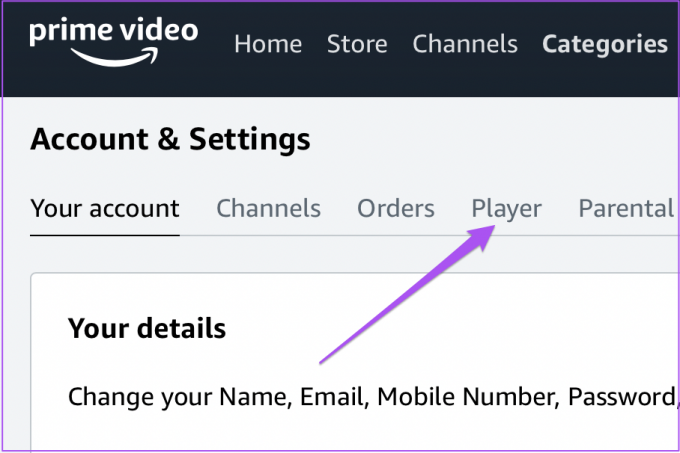
플레이어 탭에서 자동 재생 및 자동 재생 예고편의 두 가지 옵션이 제공됩니다.

6단계: 기본 설정에 따라 특정 옵션에서 끄기를 클릭하여 자동 재생을 끕니다.

Windows용 Prime Video 앱에서 동일한 Amazon 계정을 사용하는 경우 이러한 변경 사항이 해당 계정에도 적용됩니다.
Mac의 프라임 비디오에서 자동 재생을 끄는 방법
그만큼 프라임 비디오 앱 Mac에서도 사용할 수 있으며 이를 사용하여 자동 재생 기능을 비활성화할 수 있습니다. 자동 재생 기능을 끄는 방법은 다음과 같습니다. 단계를 시작하기 전에 Mac에서 최신 앱 버전을 사용하고 있는지 확인하십시오.
1 단계: Command + 스페이스바를 눌러 Spotlight 검색을 열고 다음을 입력합니다. 프라임 비디오, Enter 키를 누릅니다.
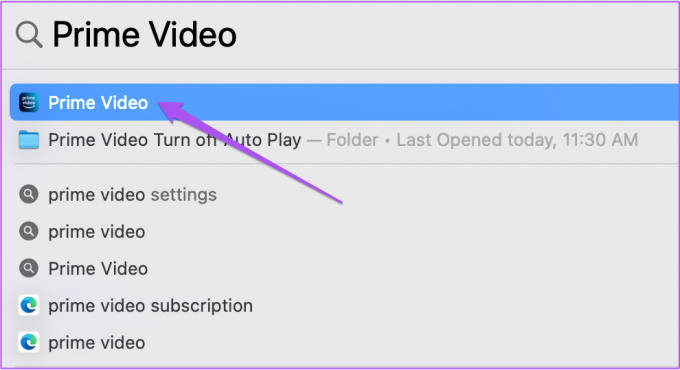
2 단계: 앱의 오른쪽 하단 모서리에 있는 내 항목을 클릭합니다.

3단계: 오른쪽 상단 모서리에 있는 설정 아이콘을 클릭합니다.

4단계: 옵션 목록에서 자동 재생을 클릭합니다.

5단계: 기능을 비활성화하려면 토글을 누릅니다.

앱에서 변경 사항을 적용할 수 없거나 제대로 작동하지 않는 경우 다음 가이드를 읽으십시오. Mac에서 작동하지 않는 Amazon Prime Video 앱 수정.
iPhone의 프라임 비디오에서 자동 재생을 끄는 방법
iPhone에서 Prime Video 앱을 사용하여 영화와 프로그램을 보는 것은 매우 편리합니다. 그러나 자동 재생은 그 후유증을 깨닫지 못하면 배터리를 소모하게 될 수도 있습니다. 게다가, 특히 일일 한도가 있는 데이터를 사용하는 경우 인터넷 데이터를 저장하는 데 도움이 됩니다. iPhone에서 최신 버전의 Prime Video 앱을 사용 중인지 확인하는 것이 좋습니다.
iPhone용 프라임 비디오 업데이트
자동 재생 기능을 끄는 방법은 다음과 같습니다.
1 단계: iPhone에서 프라임 비디오 앱을 엽니다.

2 단계: 오른쪽 하단 모서리에 있는 프로필 아이콘을 탭합니다.
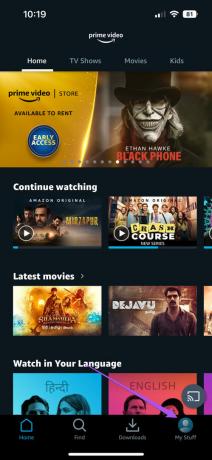
3단계: 오른쪽 상단 모서리에 있는 설정 아이콘을 탭합니다.
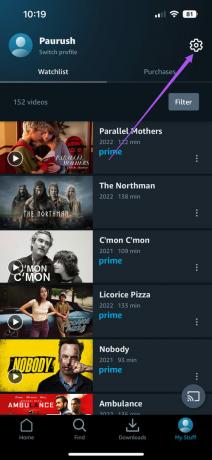
4단계: 옵션 목록에서 자동 재생을 선택합니다.

5단계: 기능을 비활성화하려면 '이 장치에서 자동 재생 허용' 옆의 토글을 누릅니다.

iPad 사용자는 iPadOS용 Prime Video 앱에서 동일한 단계를 따를 수 있습니다.
Android의 프라임 비디오에서 자동 재생을 끄는 방법
iPhone과 마찬가지로 Android용 Prime Video 앱에서는 에피소드의 자동 재생을 끄는 옵션만 사용할 수 있습니다. 다시 한 번 최신 앱 버전을 사용 중인지 확인하는 것이 좋습니다.
Android용 프라임 비디오 업데이트
최신 앱 버전을 확인한 후 기능을 비활성화하는 방법은 다음과 같습니다.
1 단계: Android에서 프라임 비디오 앱을 엽니다.

2 단계: 오른쪽 상단 모서리에 있는 프로필 아이콘을 탭합니다.

3단계: 오른쪽 상단 모서리에 있는 설정 아이콘을 탭합니다.

4단계: 옵션 목록에서 자동 재생 옆의 토글을 눌러 기능을 끕니다.

Android TV의 프라임 비디오에서 자동 재생을 끄는 방법
Android TV용 Prime Video 앱에는 직관적이고 유동적으로 보이는 인터페이스가 있습니다. 자동 재생을 비활성화하여 앱에서 예고편 및 에피소드의 자동 재생을 중지할 수 있습니다. Android TV에서 프라임 비디오의 자동 재생 기능을 끄는 방법은 다음과 같습니다.
1 단계: Android TV에서 프라임 비디오를 엽니다.

2 단계: 앱에서 왼쪽 메뉴로 이동합니다.

3단계: 왼쪽 하단 모서리에서 설정 옵션을 선택합니다.

4단계: 옵션 목록에서 자동 재생을 선택합니다.

5단계: 기능을 비활성화하려면 끄기를 선택합니다.

프라임 비디오는 Dolby Atmos로 콘텐츠를 시청할 수 있는 옵션을 제공합니다. Android TV에서 기능이 작동하지 않는 경우 방법에 대한 게시물을 확인하세요. Android TV의 프라임 비디오에서 Dolby Atmos가 작동하지 않는 문제 수정.
프라임 비디오에서 평온한 시청을 즐기십시오
Amazon Prime Video는 거의 모든 장치에서 사용할 수 있습니다. 계정에 대한 원치 않는 액세스를 방지하기 위해 Prime Video에서 로그아웃하거나 장치 등록을 취소할 수 있습니다. 그러나 그것이 당신에게 얼마나 도움이 되었습니까? 우리의 게시물을 읽고 무슨 일이 일어나는지 알아보세요 모든 장치에서 프라임 비디오에서 로그아웃할 때.
2022년 8월 25일 최종 업데이트
위의 기사에는 Guiding Tech를 지원하는 제휴사 링크가 포함될 수 있습니다. 그러나 편집 무결성에는 영향을 미치지 않습니다. 내용은 편향되지 않고 정통합니다.



